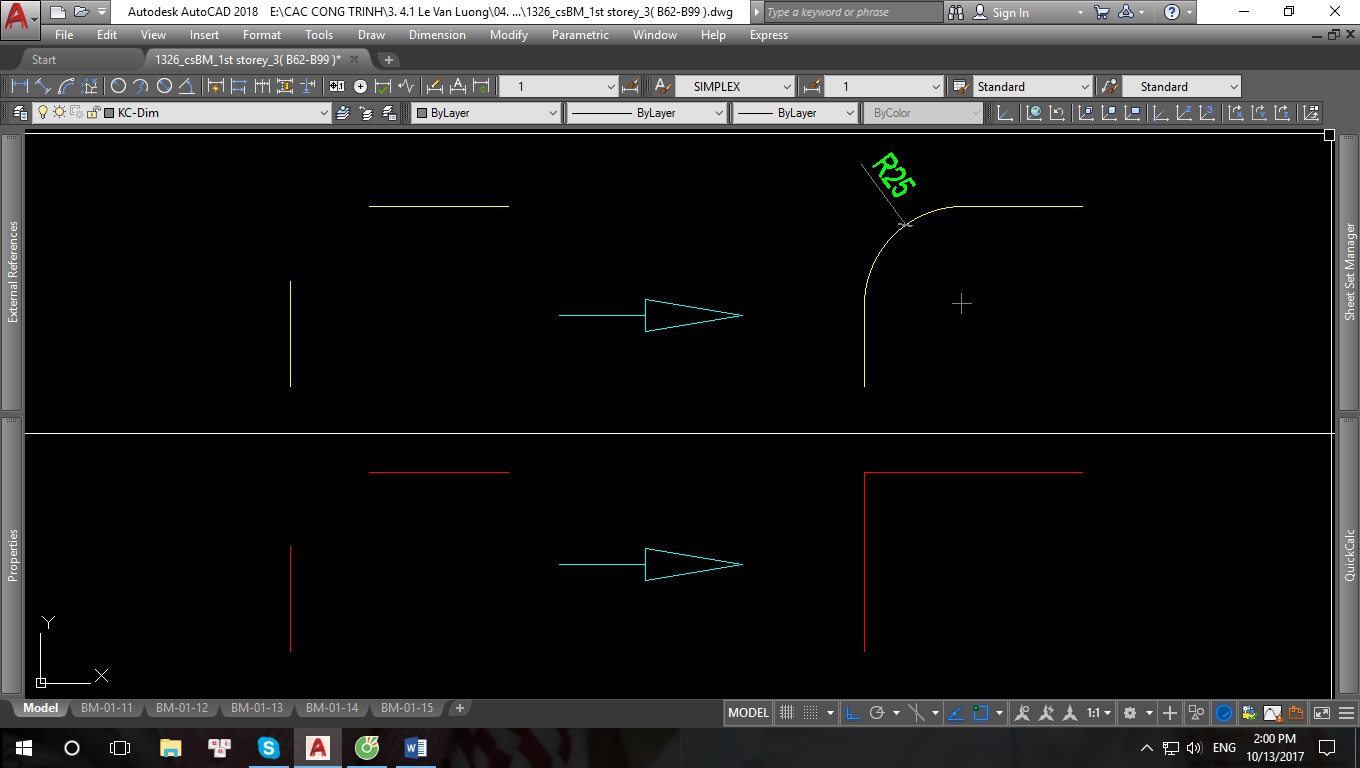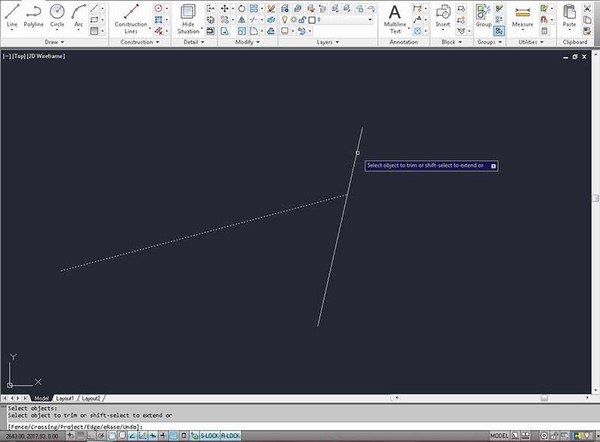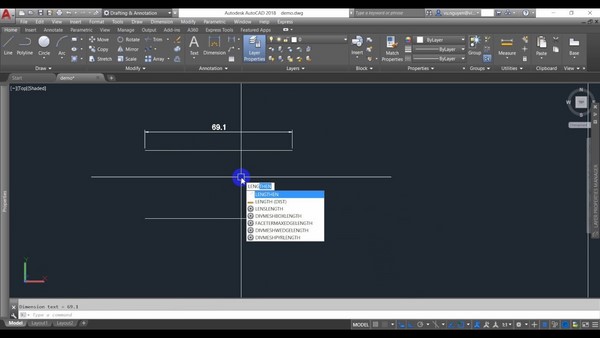Thông thường, khi thiết kế bản vẽ trên Cad, để kéo dài đường thẳng người dùng sẽ sử dụng lệnh Extend. Để sử dụng lệnh kéo dài đường thẳng trong Cad sao cho chính xác, nhanh chóng, bạn hãy tham khảo kiến thức mà UNICA chia sẻ trong bài viết dưới đây.
Đang xem: Kéo dài đoạn thẳng trong cad
Lệnh Extend trong Autocad dùng để làm gì?
Lệnh kéo dài đường thẳng trong cad là gì, nó được sử dụng như thế nào? Nói một cách đơn giản và dễ hiểu nhất thì lệnh Extend dùng để bắn 1 đường thẳng tới chạm đường kia. Ví dụ, bạn có 1 đường thẳng, nhưng lại chắn ngang đường thì bạn chỉ cần dùng lệnh Extend để bắn đường này lại, để không chạm vào đường kia.
Sử dụng lệnh bó góc trong cad
Bạn thực hiện bằng cách sau:
– Gõ lệnh Ex -> Enter.
– Chọn đường thẳng 2 mà bạn muốn bắn tới và Enter.
– Chọn đường thẳng 1 mà bạn bắn thì đường thẳng tự động bắn đến đường thẳng 2.
Lệnh kéo dài đối tượng trong Cad có các lựa chọn nào?
Bạn có thể sử dụng bằng cách lựa chọn sau:
– Edge: Bạn dùng lựa chọn này để kéo dài một đối tượng đến giao với một đối tượng không giao với nó nhưng nếu bạn kéo dài thì hai đối tượng này chắc chắn sẽ giao nhau.
– Undo: Đây là lựa chọn để chúng ta phục hồi lại lệnh ta vừa thực hiện.
Như vậy, Autocad là phần mềm thông dụng và được sử dụng nhiều trong ngành kỹ thuật, xây dựng và thiết kế. Để biết cụ thể hơn cách kéo dài đường thẳng trong Cad thì bạn hãy theo dõi các mục bên dưới.
Bạn Đang Xem: Những kiến thức không thể bỏ qua về lệnh kéo dài đường thẳng trong Cad
Bạn có thể tham khảo một số khóa học hấp dẫn sau trên UNICA:
Cách sử dụng lệnh Extend
Đối với những người mới học autocad online bắt đầu làm quen với phần mềm Autocad thường rất mơ hồ về cách thực hiện lệnh kéo dài đường thẳng Extend. Thực tế, lệnh Extend là lệnh dùng để kéo dài các đối tượng hoặc đường thẳng đến các đối tượng, đường thẳng khác đã được chọn làm cạnh biên. Với công dụng này thì lệnh Extend hoàn toàn ngược lại so với lệnh Trim. Để kéo dài đường thẳng trong Cad thì bạn thao tác với lệnh Extend như sau:
– Bước 1: Trên giao diện của Autocad, bạn nhấn EX hoặc Extend và ấn Enter để hiển thị lệnh.
– Bước 2: Trên thanh công cụ của lệnh kéo dài đường thẳng trong Cad (Extend) bạn nhấn chọn Menu Modify rồi click chuột vào ô Extend.
– Bước 3: Lúc này, trên giao diện sẽ hiển thị các đối tượng, đường thẳng để bạn tiến hành kéo dài kích thước.
Lệnh Extend dùng để kéo dài đường thẳng này đến một đường thẳng khác
Quy trình sử dụng lệnh kéo dài đường thẳng trong Cad
Bên cạnh 3 bước nêu trên, bạn cần nắm được cụ thể quy trình thực hiện chi tiết của thao tác kéo dài đường thẳng trong Cad, có như vậy đối tượng mới được thiết kế theo đúng kích thước xác định ban đầu.
Cụ thể, bạn thực hiện theo quy trình sau đây:
Đầu tiên bạn tiến hành gọi lệnh -> Kích đối tượng, đường thẳng chọn để làm biên -> Click chọn đối tượng cần kéo dài. Đây là quy trình mà bạn cần nắm khi dùng lệnh để kéo dài đường thẳng trong bản vẽ Cad. Để quy trình thực hiện lệnh kéo dài đường thẳng được chính xác hơn thì bạn cần nắm được các câu lệnh hỗ trợ như sau:
– Lệnh Command: Dùng để gọi lệnh.
– Lệnh Select Objects: Kích chọn đối tượng để làm biên và click thêm một lần nữa để chọn đối tượng kết thúc.
– Lệnh Select Objects to extend or shift-select to trim or: Kích chọn đối tượng cần kéo dài hoặc sử dụng các lựa chọn để chọn đối tượng.
– Lệnh Select Objects to extend or shift-select to trim or: Nhấp chọn thêm lần thứ hai để đối tượng cần kéo dài và kết thúc lệnh.
Khi thực hiện lệnh Extend, bạn cần nắm đúng quy trình để kích thước đường thẳng được kéo dài chính xác nhất
Có thể thấy cách sử dụng lệnh kéo dài đường thẳng trong Cad không quá khó. Điều quan trọng là bạn phải nắm được quy trình thực hiện các câu lệnh hỗ trợ việc sử dụng lệnh Extend.
Các lựa chọn của lệnh Extend kéo dài đường thẳng trong Cad
Khi thiết kế bản vẽ Autocad, tùy thuộc vào mục đích thiết kế bản vẽ mà bạn sẽ có những lựa chọn khác nhau về kích thước kéo dài cho đường thẳng. Cụ thể, bạn sẽ có 2 lựa chọn như sau:
– Sử dụng công cụ Edge: Đối với công cụ này thì bạn có thể dùng để kéo dài một đường thẳng đến với một đường thẳng khác không giao với nó. Tuy nhiên, sau khi kéo dài thì hai đối tượng này sẽ giao nhau. Đối với công cụ này thì bạn cần chú ý đến các thư mục như sau:
+ Current settings: Projection=View, Edge=None, Select boundary edges: Cài đặt kích thước cho đường thẳng.
+ Nếu bạn thấy Edge=None hiển thị hiển thị trên giao diện thì khi thực hiện lệnh Extend sẽ không thể kéo dài đối tượng đến giao với đường kéo dài của đối tượng được chọn làm cạnh biên. Vì vậy, lúc này bạn hãy nhập lệnh trên giao diện là: Select object to extend or shift-select to trim or
– Sử dụng công cụ Udo: Đối với công cụ này sẽ cho phép bạn phục hồi lại thao tác mà bạn vừa xóa đi, giúp cho thao tác kéo dài đường thẳng trên bản vẽ được thực hiện nhanh chóng hơn.
Khi dùng lệnh kéo dài đường thẳng thì bạn có 2 công cụ hỗ trợ việc thực hiện
Trên đây là những thông tin quan trọng mà bạn cần nắm khi thực hiện lệnh kéo dài đường thẳng trong Cad. Các bạn nên tham khảo thêm nhằm giúp cho bản vẽ được thiết kế một cách chính xác và đúng chuẩn nhất. Đặc biệt, bạn hoàn toàn có thể “nắm trọn” các nhóm lệnh quan trọng và thành công thiết kế bản vẽ đúng chuẩn với khóa học Autocad cơ bản và nâng cao Học Autocad cơ bản và nâng cao của giảng viên Cầm Hải Phương trên UNICA.
Khóa học “Học Autocad cơ bản và nâng cao”
Khóa học cung cấp kiến thức cơ bản và chuyên sâu nhất về công cụ AutoCad một cách đầy đủ và chính xác, nâng cao tốc độ vẽ, tốc độ làm việc, xử lý bản vẽ cho người học một cách chuẩn nhất, đúng tỷ lệ…